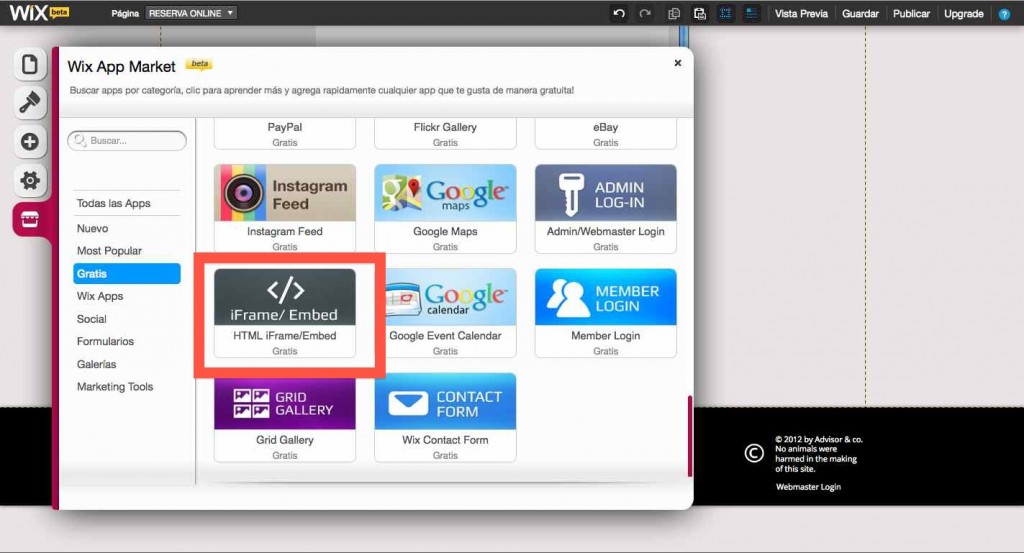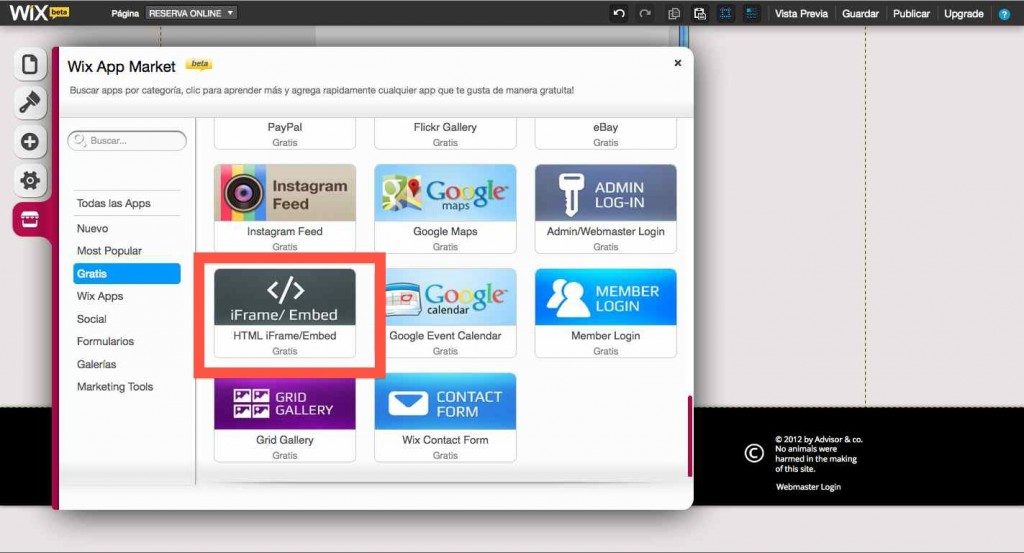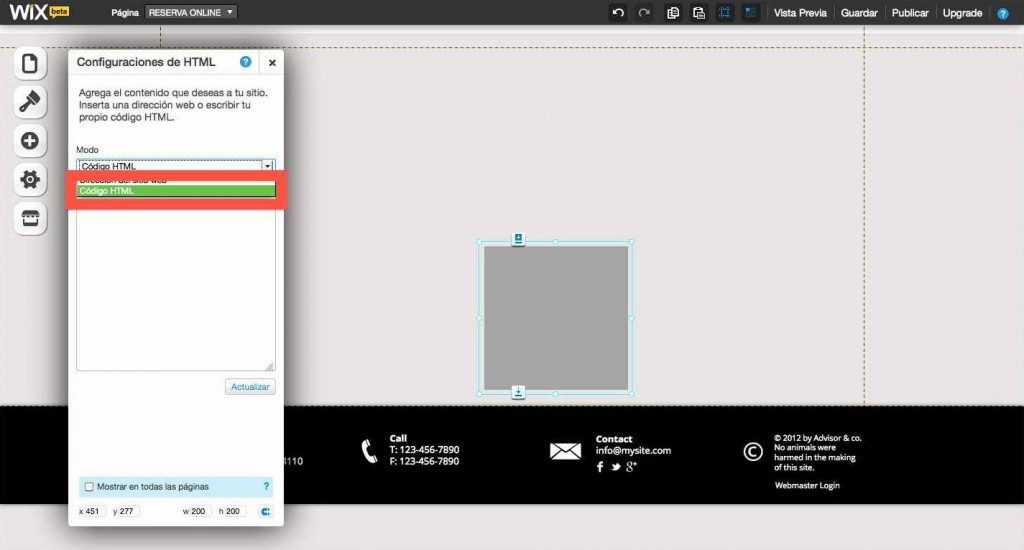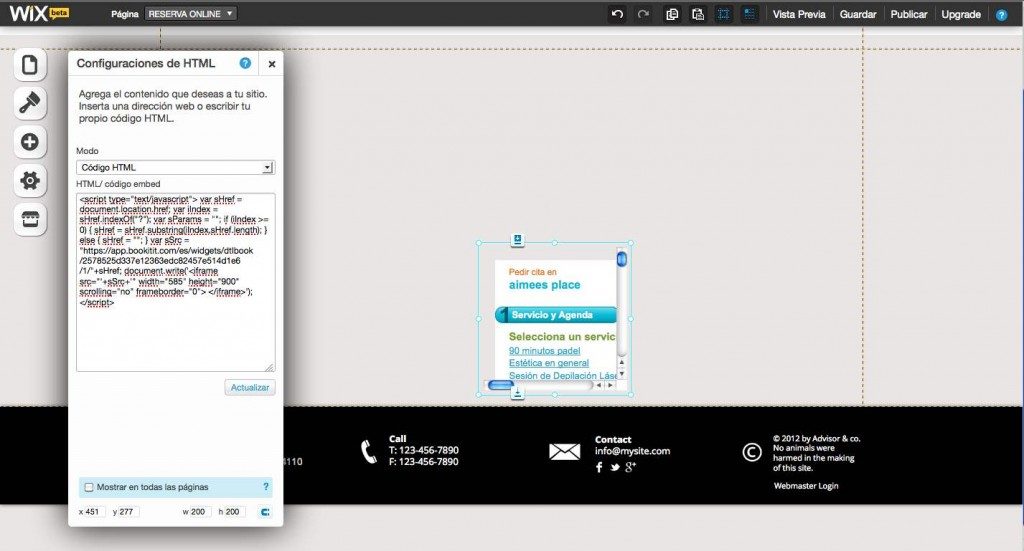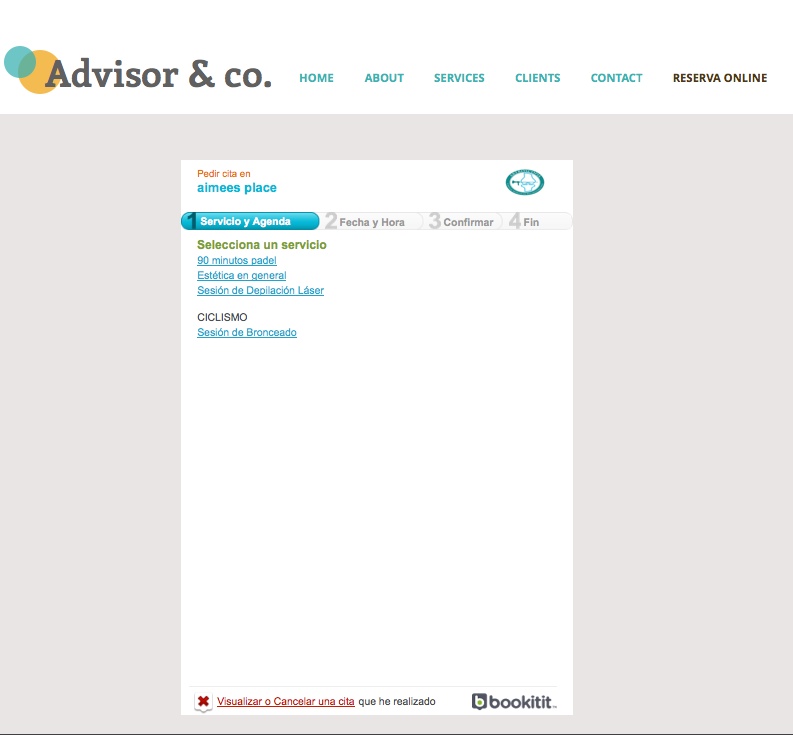A continuación te mostramos los pasos que debes seguir si has elegido Wix para crear, diseñar y administrar tu página web, para aprender cómo integrar el sistema de reservas y cita previa online de bookitit en wix.
CÓMO INTEGRAR BOOKITIT Y WIX
1- Elige la página desde donde tus clientes van a poder reservas online o pedir cita previa online. Ahí es donde vas a integrar bookitit y su sistema de reservas online y cita previa.
En este ejemplo hemos creado una página llamada Reserva Online. Una vez creada esta página elegiremos Wix App Market en la barra de la izquierda del editor de Wix y en la sección Gratis elegiremos iFrame/embed:
2- Ahora debes seleccionar la opción «Código HTML». Es aquí donde vas a pegar el texto que te permitirá integrar el sistema de reservas online y cita previa de bookitit en wix.
3- Accede al código HTML de bookitit desde «Integración» en el «Panel de Control de Bookitit» y pégalo en el cuadro en blanco HTML/código embed.
De esta manera tus clientes podrán pedir cita previa y reservar online siempre que accedan a tu página web, a cualquier hora del día.
IMPORTANTE: elimina del código las siguientes frases para que funcione correctamente
var sName = parent.location.href;
name=»‘+sName+'»
4- Ahora haz clic en Actualizar. Verás cómo aparece el widget del sistema de reservas online y cita previa de bookitit en tu página web. Puedes modificar el tamaño simplemente estirando de las esquinas con el cursor.
A partir de ahora tus clientes ya pueden realizar reservas online y pedir cita previa desde tu página web de wix, siempre que quieran. No te olvides de contarlo en tus redes sociales. Mira cómo ganar visibilidad y clientes con bookitit.
IMPORTANTE: Actualmente Wix impone unas limitaciones que hacen que el prepago mediante Paypal en Bookitit no funcione correctamente. Si utilizas Wix y estás interesado en utilizar Paypal para el prepago de los servicios reservados online ponte en contacto con nosotros aquí. También puedes ver cómo funcionan las formas de pago y prepago con bookitit, haciendo clic aquí